PS恢復初始設置的方法教程
時間:2023-02-02 14:06:15作者:極光下載站人氣:1373
PS是很多小伙伴都比較喜歡使用的一款圖片處理軟件,在其中有很多功能,可以幫助我們進行專業化的圖片后期處理。有的小伙伴在使用PS進行編輯操作時,可能會發現找不到某個工具,或者找不到某個面板,導致無法正常進行后續的工作,那小伙伴們知道遇到這種情況該如何解決嗎,其實解決方法是非常簡單的。我們可以自行將隱藏了的功能或者面板調出來。只需要在“窗口”選項卡中點擊“工作區”按鈕,然后選擇“復位基本功能”就可以成功解決問題了。操作起來其實是非常簡單的,小伙伴們可以打開自己的ps軟件后動手操作起來。接下來,小編就來和小伙伴們分享具體的操作步驟了,有需要或者是有興趣了解的小伙伴們快來和小編一起往下看看吧!
操作步驟
第一步:點擊進入PS編輯界面;
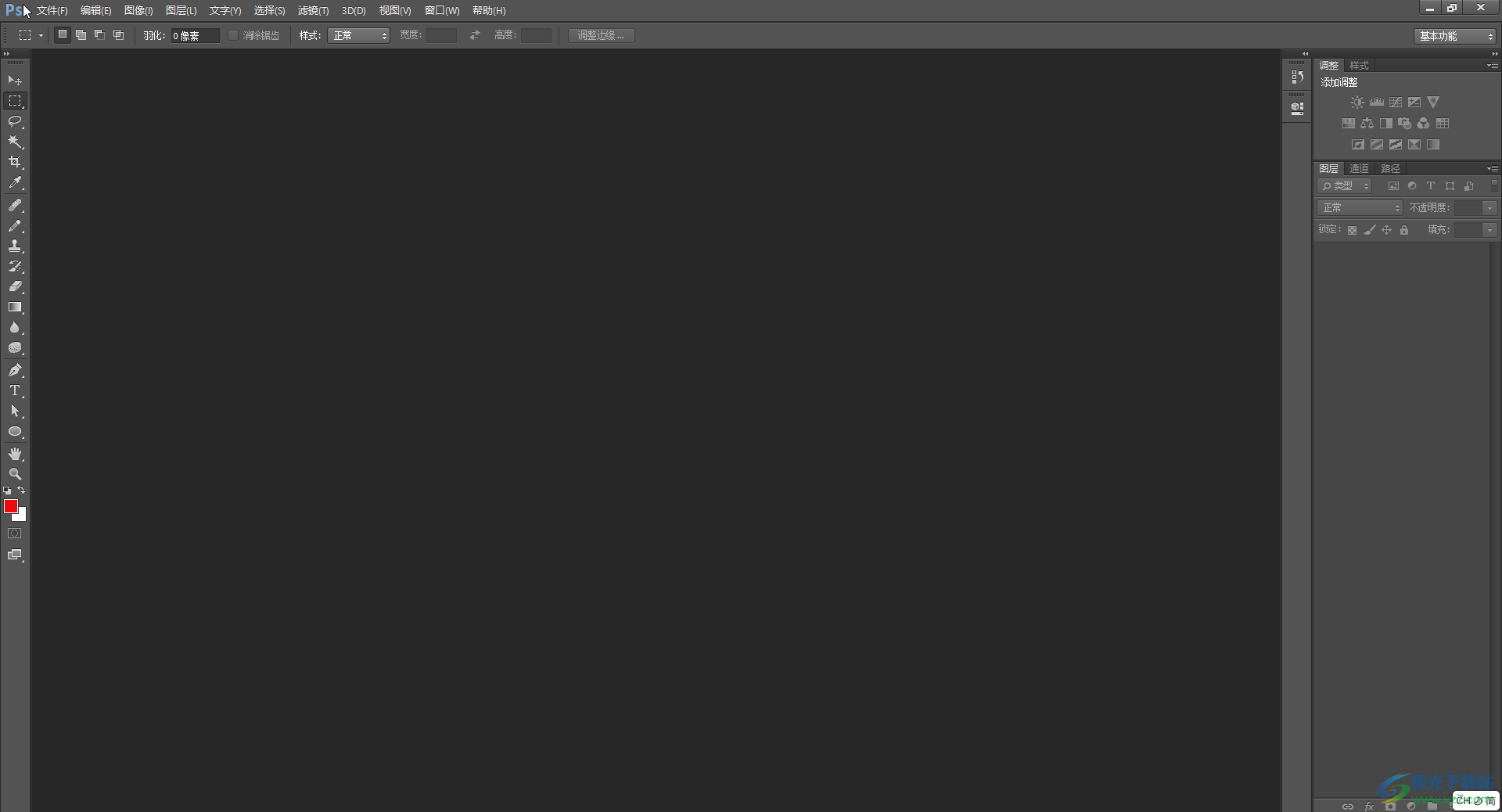
第二步:方法1.點擊“窗口”選項卡,在子選項中依次找到并點擊“工作區”——“復位基本功能”;
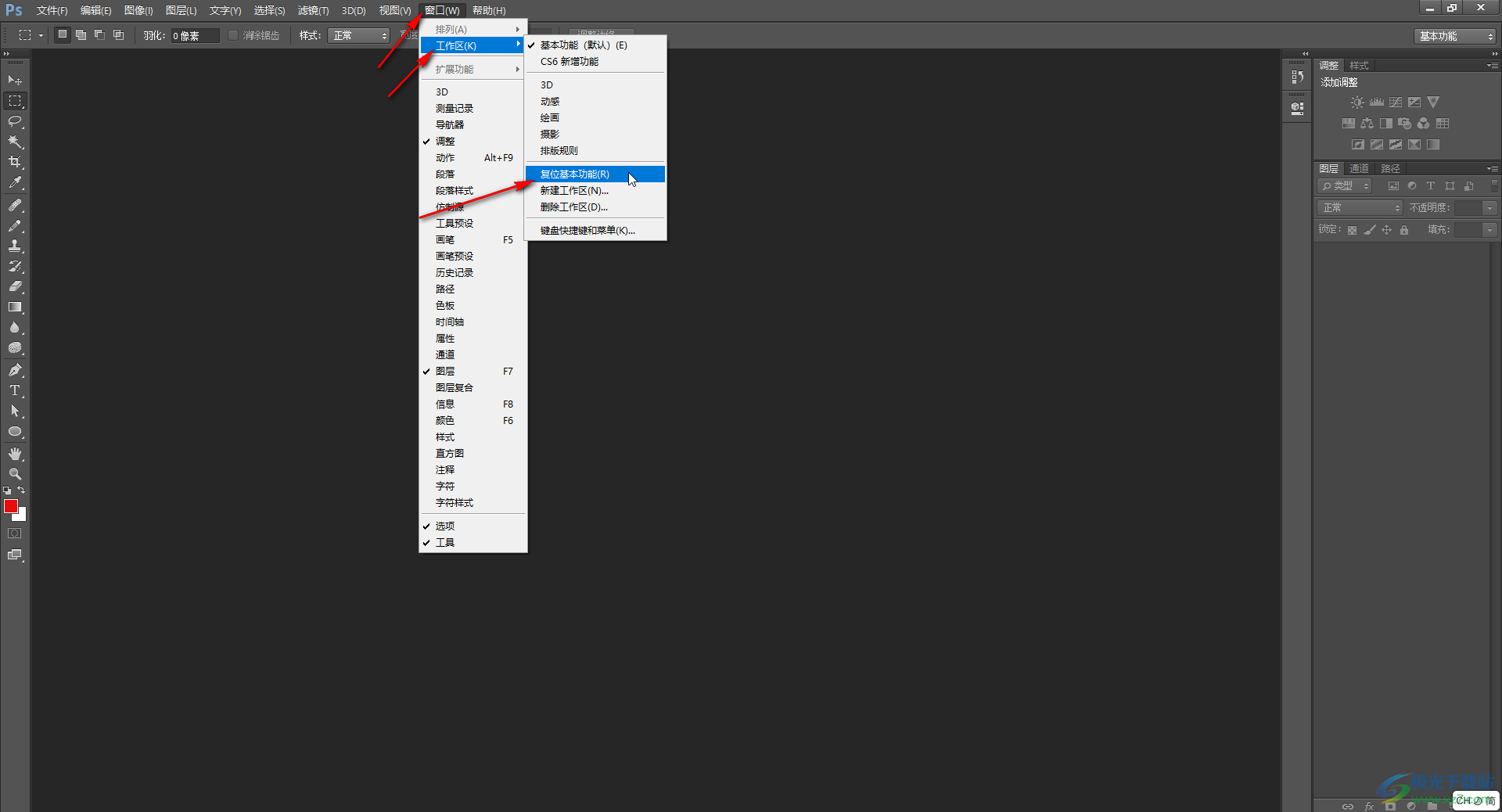
第三步:就可以看到成功恢復初始的軟件界面了,比如我們可以看到界面下方出現了“時間軸”面板,我們可以在其中制作GIF工圖;
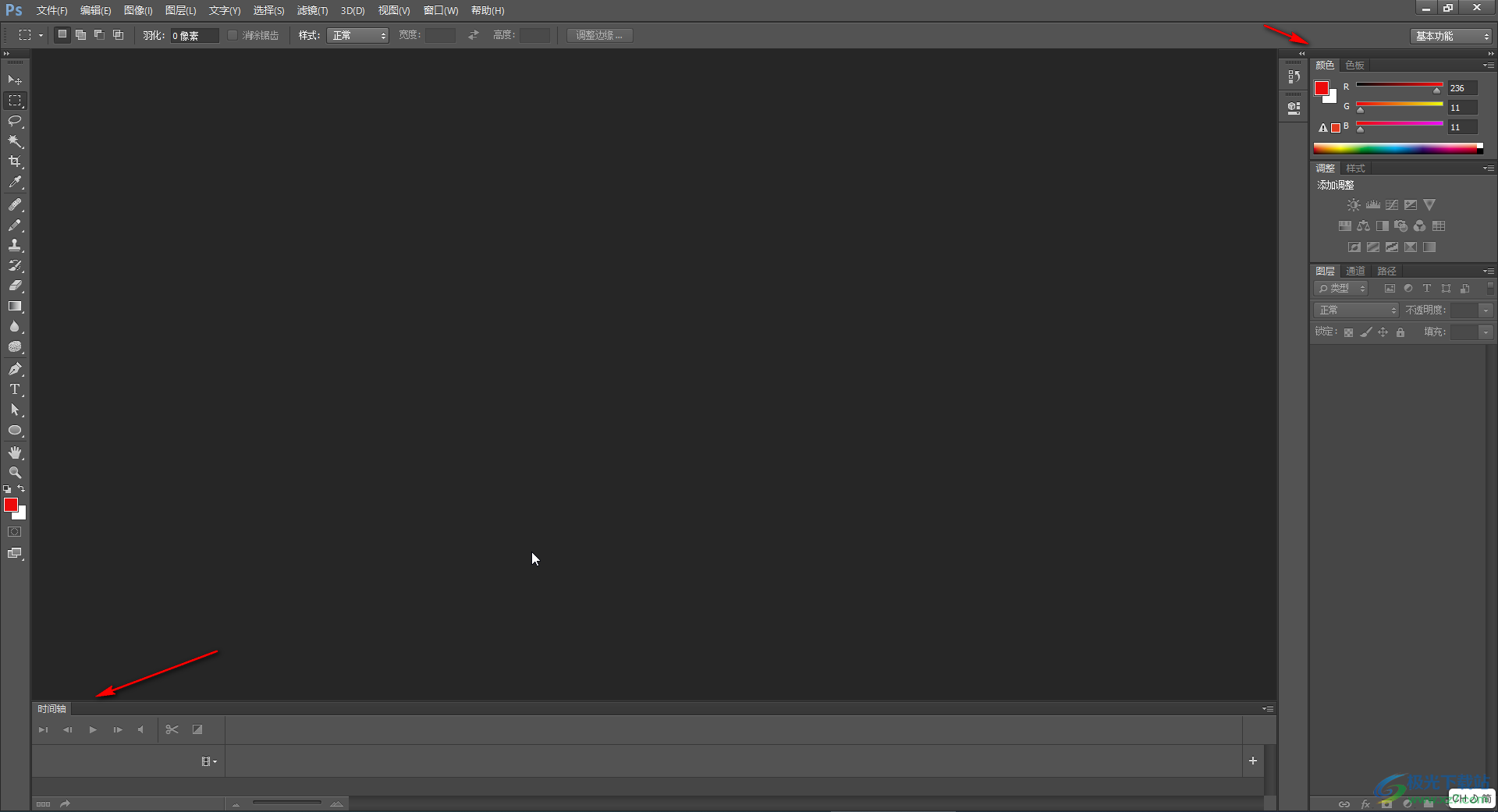
第四步:方法2.在電腦上雙擊PS軟件進行啟動,然后按住shift+Ctrl+Alt+Z鍵,刪除PS配置文件,就可以恢復到默認設置了;
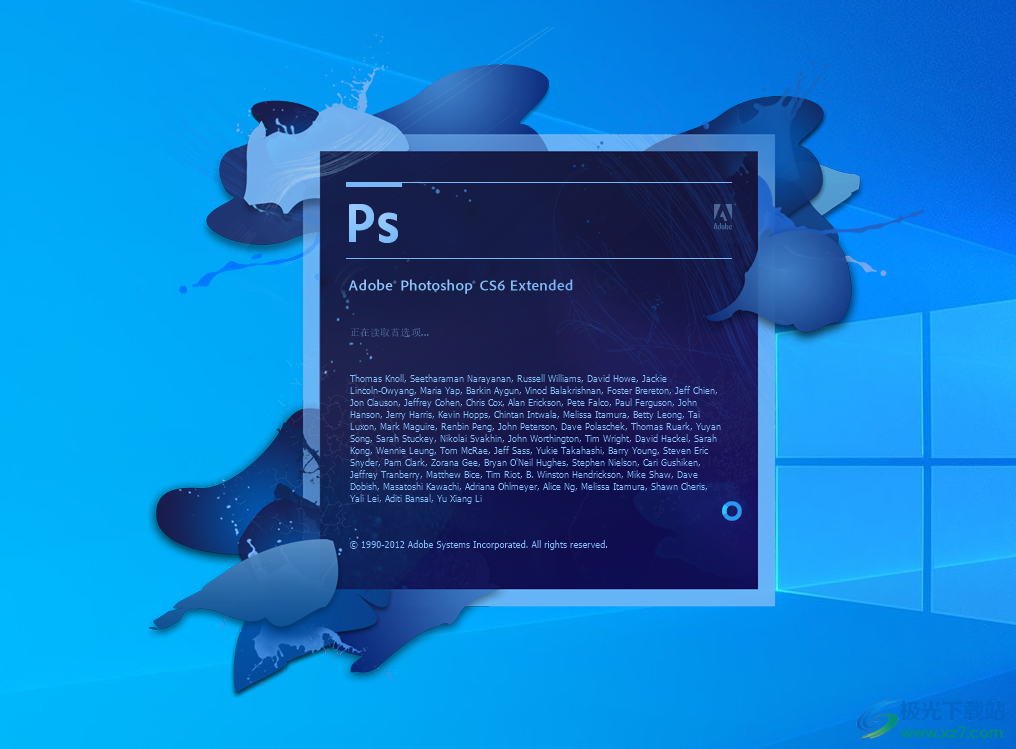
第五步:后續我們可以雙擊界面中的空白處,或者按Ctrl+O鍵導入圖片進行編輯操作;

第六步:比如我們可以設置圖形大小,對圖片進行摳圖,為圖片添加文字等操作。
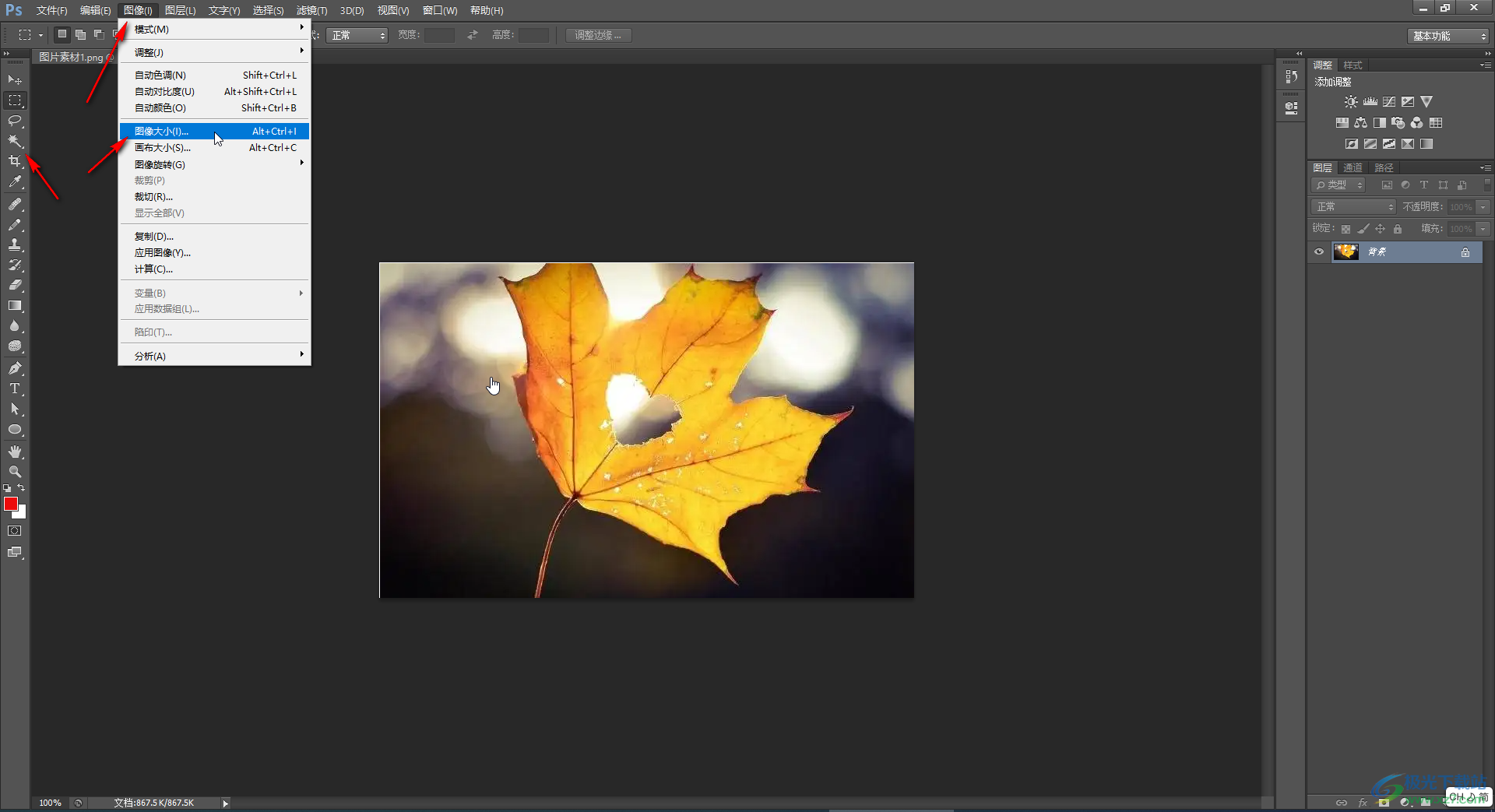
以上就是Adobe photoshop中恢復初始設置的方法教程的全部內容了。如果我們在PS中找不到某個功能或者面板,就可以使用上面的方法復位基本功能后調出來,也可以直接在“窗口”選項卡中點擊開啟某個功能,小伙伴們可以去具體操作一下。

大小:209.50 MB版本:32/64位 完整版環境:WinXP, Win7, Win10
- 進入下載
相關推薦
相關下載
熱門閱覽
- 1百度網盤分享密碼暴力破解方法,怎么破解百度網盤加密鏈接
- 2keyshot6破解安裝步驟-keyshot6破解安裝教程
- 3apktool手機版使用教程-apktool使用方法
- 4mac版steam怎么設置中文 steam mac版設置中文教程
- 5抖音推薦怎么設置頁面?抖音推薦界面重新設置教程
- 6電腦怎么開啟VT 如何開啟VT的詳細教程!
- 7掌上英雄聯盟怎么注銷賬號?掌上英雄聯盟怎么退出登錄
- 8rar文件怎么打開?如何打開rar格式文件
- 9掌上wegame怎么查別人戰績?掌上wegame怎么看別人英雄聯盟戰績
- 10qq郵箱格式怎么寫?qq郵箱格式是什么樣的以及注冊英文郵箱的方法
- 11怎么安裝會聲會影x7?會聲會影x7安裝教程
- 12Word文檔中輕松實現兩行對齊?word文檔兩行文字怎么對齊?
網友評論